基于 KiCad 5.0.0-rc2 版本,现已有 5.2 稳定版,暂时还不想安装,但这两个版本,想必差别不大。因为以前安装过 4.7,它和 5.0 的区别也不大。
如下图,PCB 的图层管理在右侧栏。
红框里面的 F.Adhes 和 B.Adhes 层在设计时无需使用,所以无需勾选。
3 个蓝色框中,共有 9 层。在设计时,可以有选择的勾选,可以避免过多的显示,有效地降低视觉疲劳。
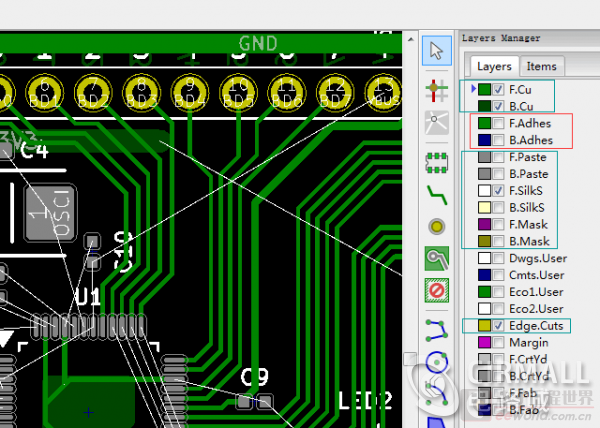
如下图,顶层与底层(双面 PCB 的走线层,最常用的两个层),设置其颜色为 Green2 和 Green1,也可以预防视觉疲劳。
双击右侧栏每层前面的颜色小格子就可以进行设置了。

如下图,右侧栏的 Items 页,有些选项无需勾选,不然信息过多。
注意勾选项的颜色设置,默认值好像不是这样的(默认值好像是沉金的颜色)。
为了和实物板子相似(喷锡与热风整平工艺),我才将封装的颜色设置为灰白。


 我要赚赏金
我要赚赏金

